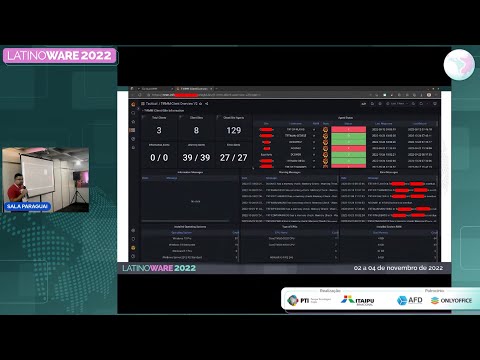Você pode se deparar com uma situação em que o som normal do sistema pode funcionar bem, mas talvez você não consiga ouvir os sons de nenhum aplicativo da Windows Store, incluindo aplicativos XBOX Music ou Video.
Não há som nos aplicativos do Windows
A razão por trás disso é um aplicativo específico da Windows Store que pode estar usando JavaScript. Esse aplicativo é semelhante a um aplicativo para o Internet Explorer ou para qualquer navegador compatível com HTML5 e pode consistir normalmente em componentes, documentos, recursos e comportamentos desenvolvidos usando as seguintes tecnologias:
- HTML (HTML5)
- CSS (CSS3)
- JavaScript (ECMAScript)
O processo que hospeda e executa um aplicativo da Windows Store usando JavaScript é chamado WWAHost.exe. Esse processo fornece um superconjunto de funcionalidades maior do que o fornecido pelo navegador Microsoft Internet Explorer, diz a Microsoft. Portanto, se o seu aplicativo da Web for executado no Internet Explorer, ele também poderá ser executado com facilidade em WWAHost.exe.
Portanto, se você descobrir que o som está desabilitado em páginas da Web baseadas em HTML, baseadas em CSS ou baseadas em script Java, nenhuma das aplicações do Windows 8 Store portadas a partir de aplicativos baseados na Web terá som. Para corrigir isso, precisamos verificar e garantir que a opção "Reproduzir som na página da Web" esteja ativada no Internet Explorer.
Ativar som no Internet Explorer
Para habilitar o som no Internet Explorer, siga estes:
- Abrir Internet Explorer (Versão desktop)
- Vamos para Definições e clique em opções de Internet

- Debaixo opções de Internet Clique em Avançar Aba
- Debaixo definições seção rolar para baixo e encontrar Multimídia seção

- Lá, certifique-se de ativar todas as caixas de seleção exceto "Mostrar marcadores de posição transferidos por imagem"
- Clique em Aplique e clique Está bem
- Agora você pode precisar reiniciar o sistema.
Agora, a maioria dos aplicativos da Windows Store deve estar funcionando bem.
Lembre-se de que esse método funciona somente se você tiver som em outro aplicativo, MAS não em aplicativos da Windows Store.
Se não houver som algum, pode ser um problema relacionado ao driver. Você poderia, nesses casos, tentar executar o Solucionador de problemas de som interno.
Espero que você ache essa solução útil.